AutoCAD2014如何撤销上一步,撤回当前步骤
来源:网络收集 点击: 时间:2024-05-07【导读】:
AutoCAD2014在使用的时候,如果我们操作失误,就需要回到上一步重新制作,但是很多人不知到怎么撤销上一步,撤回当前步骤,下面就将这个方法告诉给大家,希望可以帮助到大家。方法/步骤1/6分步阅读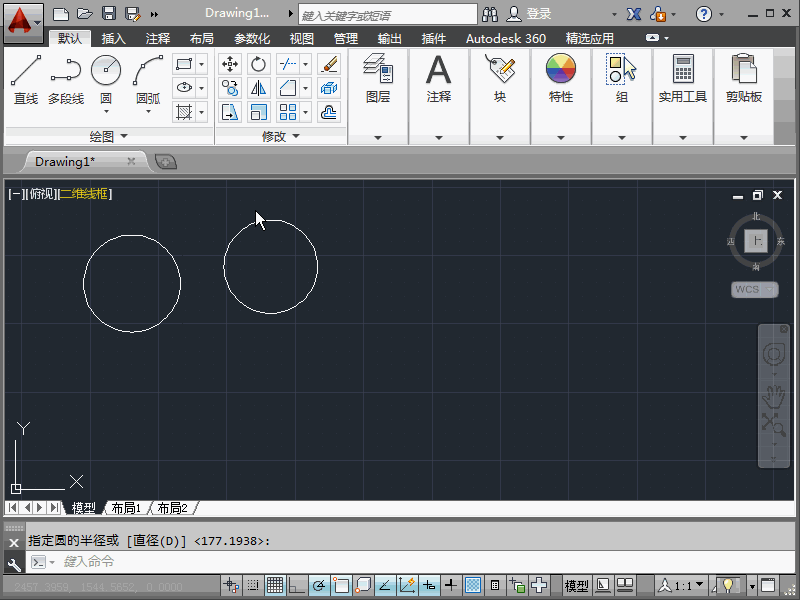 2/6
2/6 3/6
3/6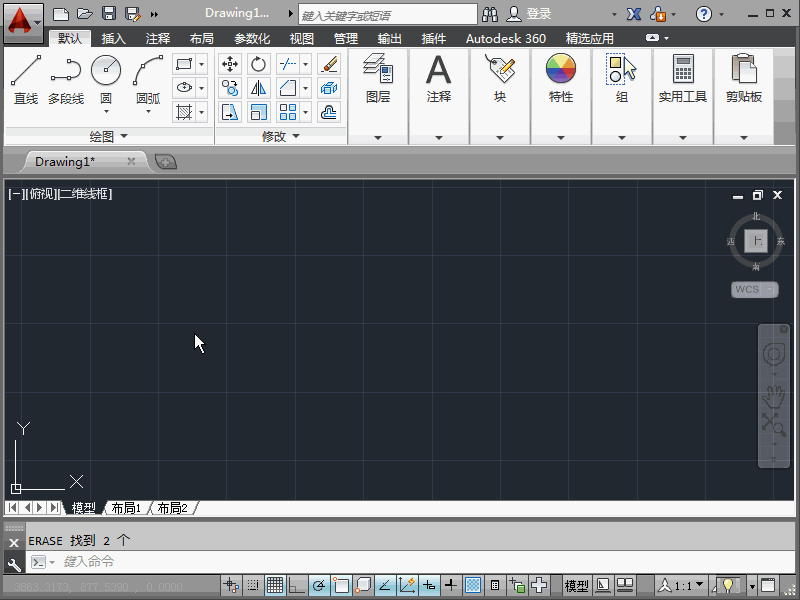 4/6
4/6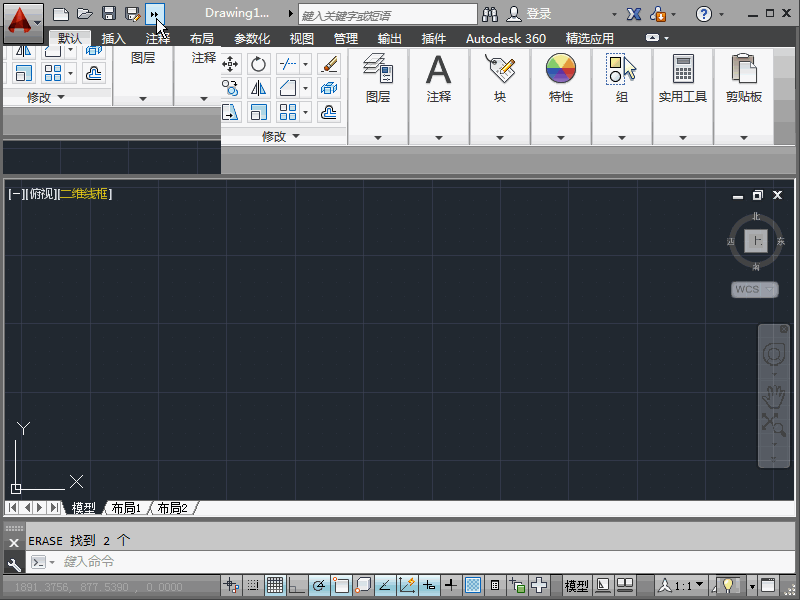 5/6
5/6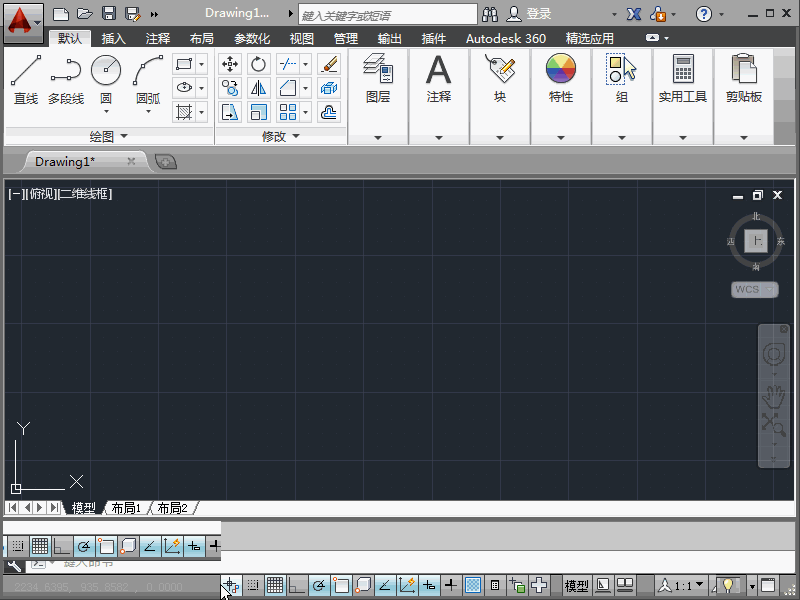 6/6
6/6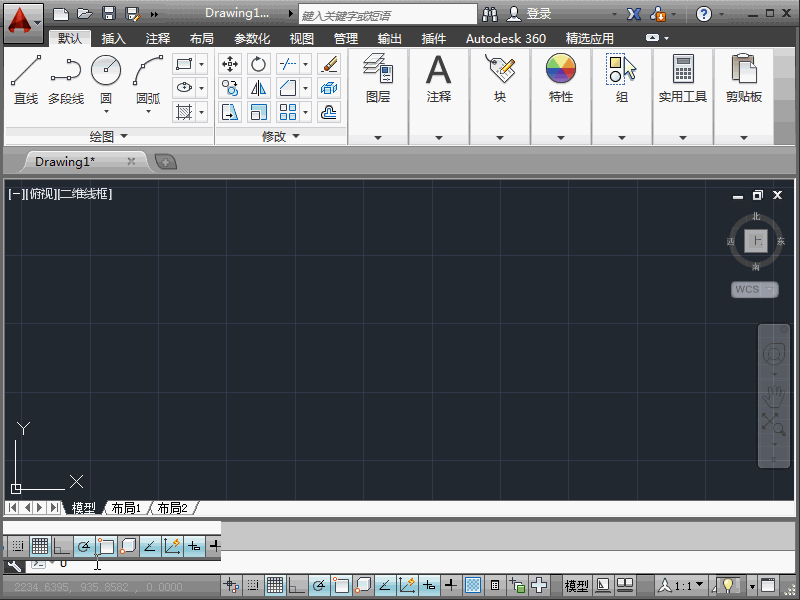 AUTOCAD2014撤销撤回上一步
AUTOCAD2014撤销撤回上一步
首先我们进入到AutoCAD2014首页,在里面有一些图形,需要完成撤销、撤回的操作,如图所示。
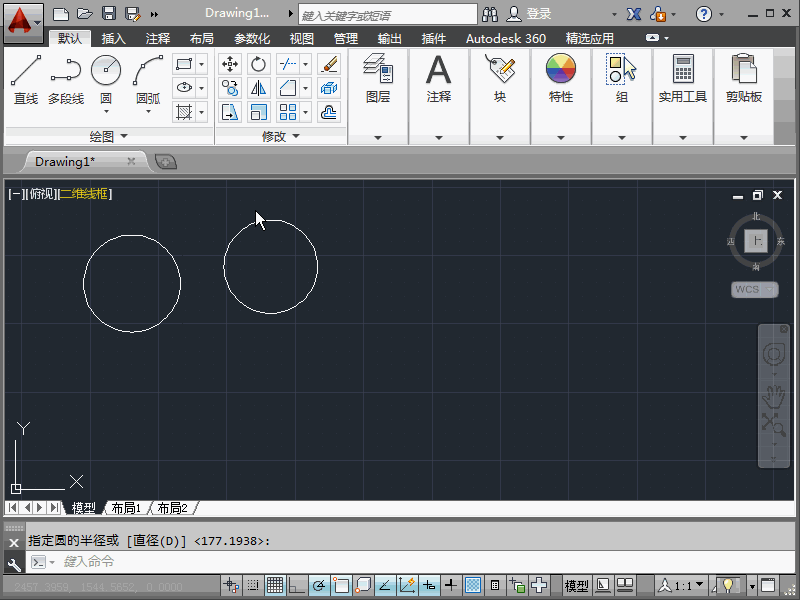 2/6
2/6首先我们可以将当前的图像全部删除,界面就会什么都没有,我们如果发现操作错误,我们需要之前的图形,我们就可以撤销上一步,撤回当前步骤,如图所示。
 3/6
3/6我们可以使用快捷键“Ctrl+Z”,即可撤销上一步,撤回当前步骤,我们即可看到上一步的图形,如图所示。
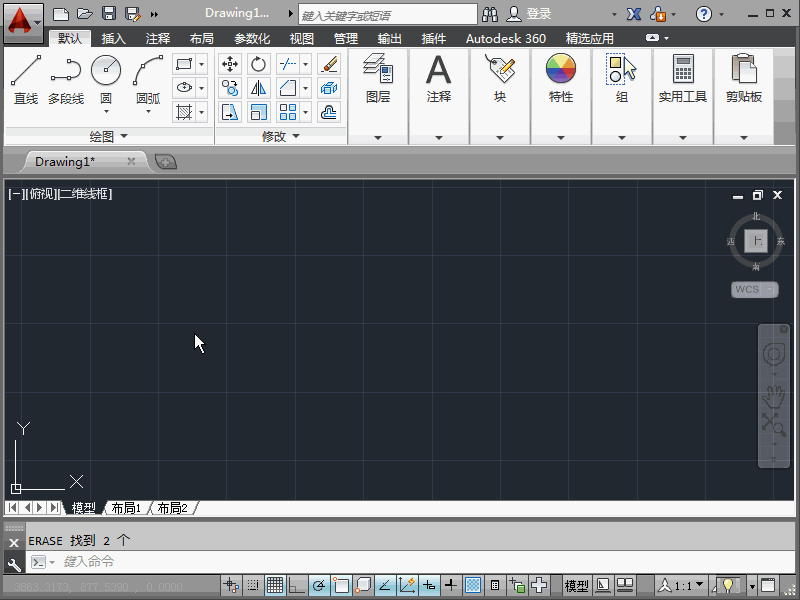 4/6
4/6我们还可以点击界面上面左侧的三角,即可看到里面的基本功能,我们点击撤销上一个动作按钮,即可撤销上一步,撤回当前步骤,显示出之前的图形,如图所示。
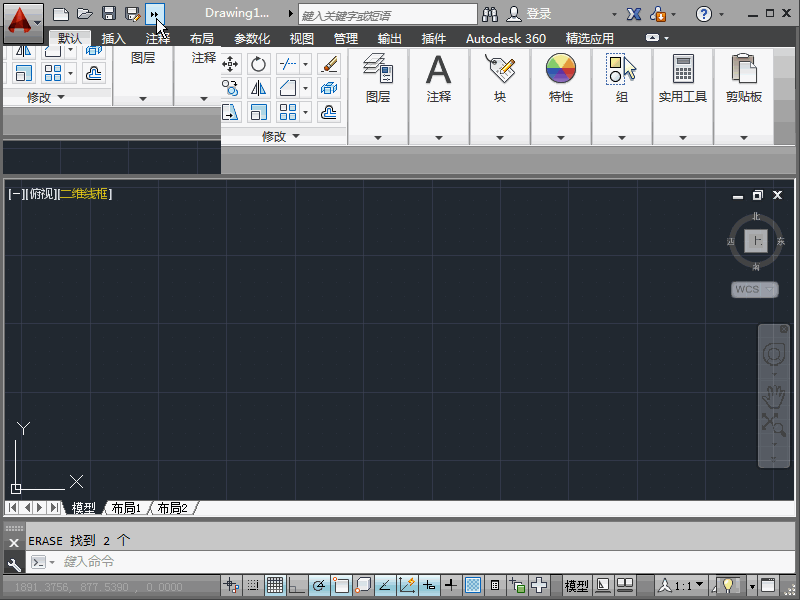 5/6
5/6我们还可以在下面的命令框中,输入撤销的命令简称“U”,即可撤回当前步骤,如图所示。
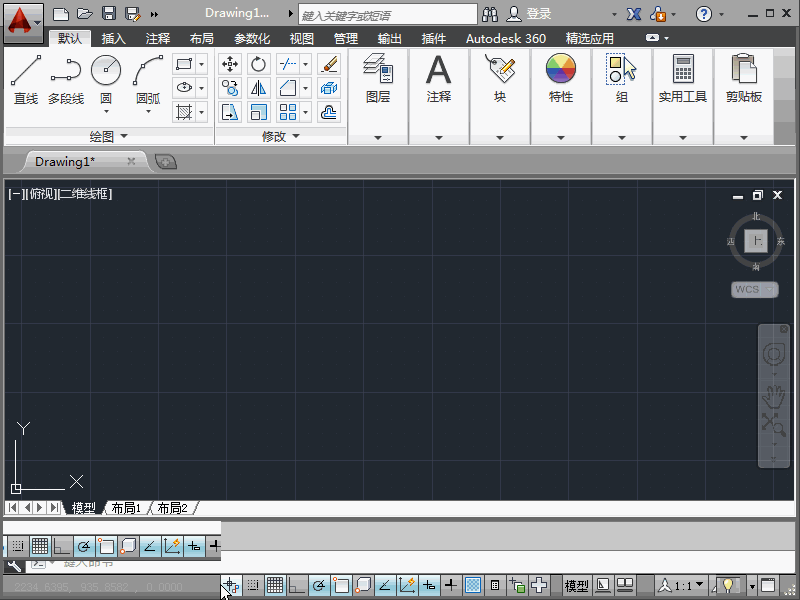 6/6
6/6我们输入完命令后,需要按下回车按键,即可撤销上一步,撤回当前步骤,显示出上一步的图像。我们利用上面的方法可以连续撤销多个步骤,就不用担心哪里做错了不好修改的问题啦,可以撤销后重新来做,如图所示。
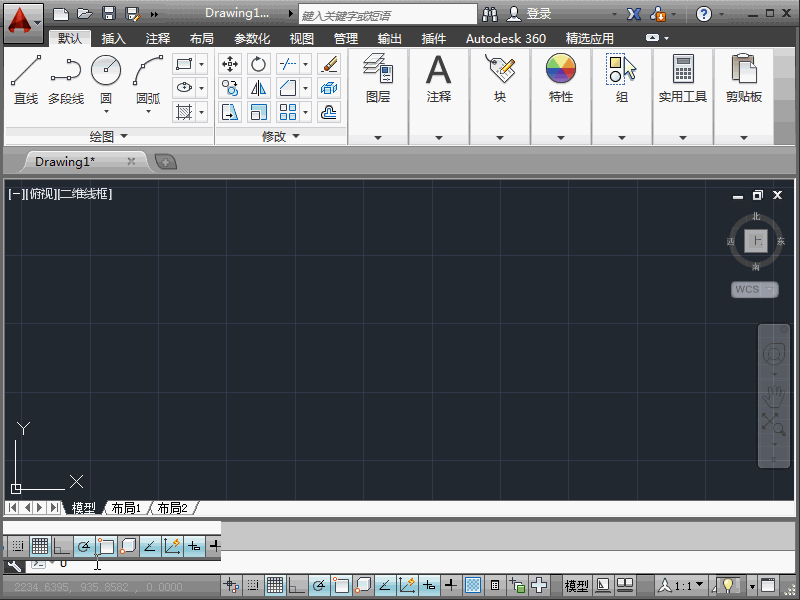 AUTOCAD2014撤销撤回上一步
AUTOCAD2014撤销撤回上一步 版权声明:
1、本文系转载,版权归原作者所有,旨在传递信息,不代表看本站的观点和立场。
2、本站仅提供信息发布平台,不承担相关法律责任。
3、若侵犯您的版权或隐私,请联系本站管理员删除。
4、文章链接:http://www.1haoku.cn/art_698834.html
上一篇:怎样从电子税务局导出报表
下一篇:虾汁的怎么调制?
 订阅
订阅